Otu esi ebudata vidio Instagram na iPhone na-enweghị iwunye ngwa
Ị na-achọ ịchekwa vidio Instagram ozugbo na iPhone gị ma amaghị ebe ị ga-amalite? Ọ dịghị mkpa ichegbu onwe gị! Na ntinye SaveVid, ibudata ọdịnaya Instagram aghọwo ihe dị mfe na nke dịkwa mma karịa mgbe ọ bụla. Ngwaọrụ a bara uru na-enye gị ohere ibudata vidio, reels, akụkọ, IGTV, egwu, na foto profaịlụ site na Instagram gaa na iPhone gị ma ọ bụ iPad na-enweghị mkpa iwunye ngwa ọ bụla.
N'isiokwu a, aga m egosi gị nzọụkwụ iji budata ngwa ngwa na nke ọma vidio site na Instagram site n'iji SaveVid. Ọ bụghị naanị na ị nwere ike ibudata vidio, SaveVid.CC na-akwado ibudata foto, IG Reels, Akụkọ, IGTV, ụda egwu, na foto profaịlụ site na Instagram na oke mma.
Nzọụkwụ 1: Nweta Njikọ Vidio Instagram
Ndụmọdụ: SaveVid.CC na-akwado ibudata vidio ọ bụla nke Instagram (gụnyere vidio posts, Reels, Akụkọ, na IGTV), na usoro ibudata bụ otu maka ha niile.
- Iji malite ibudata vidio Instagram, ị ga-enweta njikọ vidio ahụ (soro usoro dị n'okpuru iji nweta njikọ vidio Instagram).
- Meghee ngwa Instagram, gaa vidio ịchọrọ ibudata, pịa akara (...), ma họrọ Copy Link.
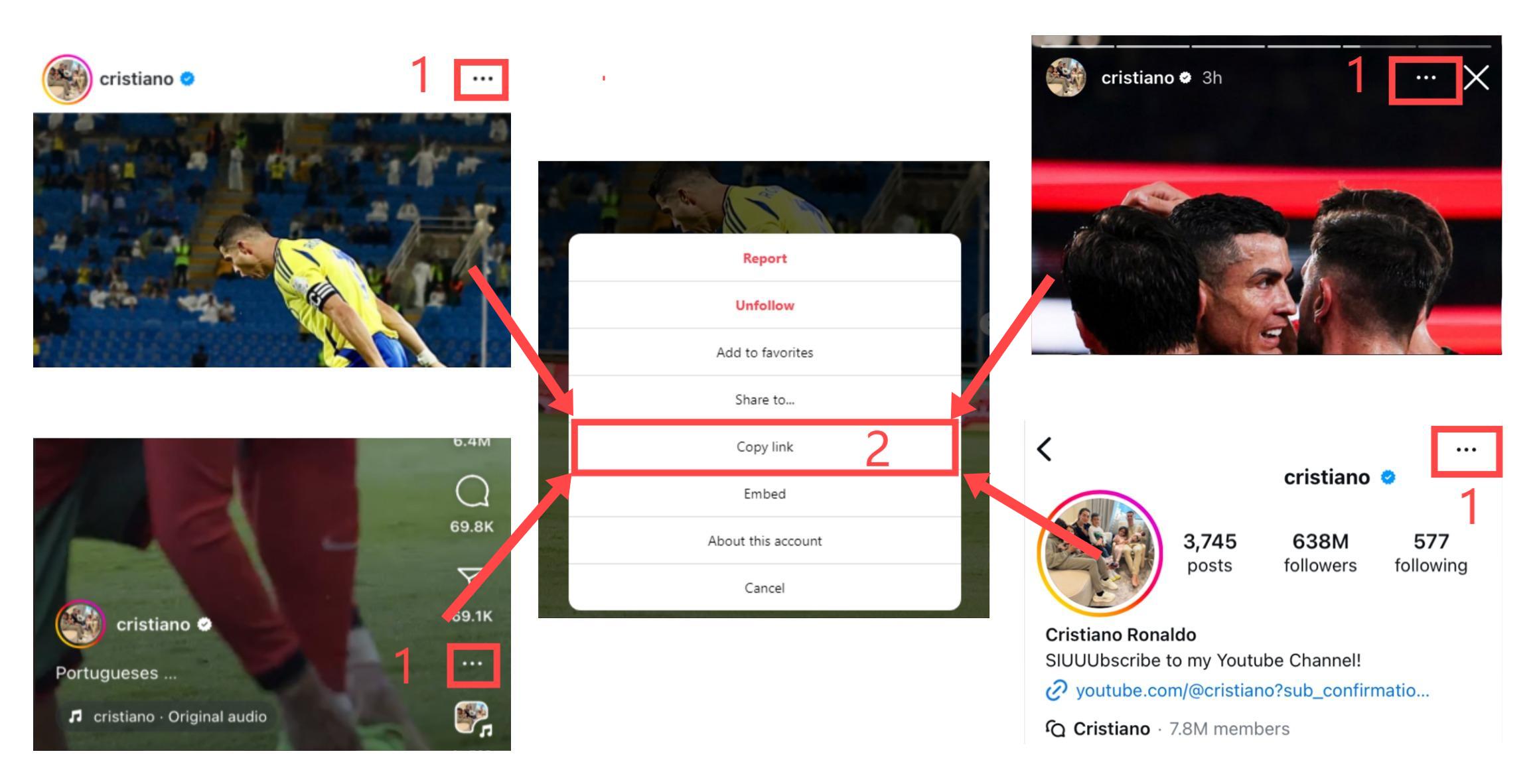
Ozugbo ịnweta njikọ vidio Instagram, soro otu n'ime ụzọ ndị dị n'okpuru iji budata vidio na iPhone gị ma ọ bụ iPad.
Usoro 1: Maka iOS 13+ na iPadOS 13+
Na iOS 13 na iPadOS 13, Safari wetara atụmatụ ọhụrụ aha ya bụ Download Manager. Atụmatụ a na-enye gị ohere ibudata faịlụ ozugbo site na ihe nchọgharị ma chịkwaa ọdịnaya ibudatara gị. Ị nwere ike ịnweta faịlụ ibudatara gị site na ngwa Files na iPhone na iPad gị.
Otu esi ebudata vidio Instagram site na ihe nchọgharị Safari:
Nzọụkwụ 1: Meghee Safari na iPhone gị ma gaa SaveVid.CC.
Nzọụkwụ 2: Depụta njikọ vidio Instagram na igbe mbido ma pịa bọtịnụ Download.
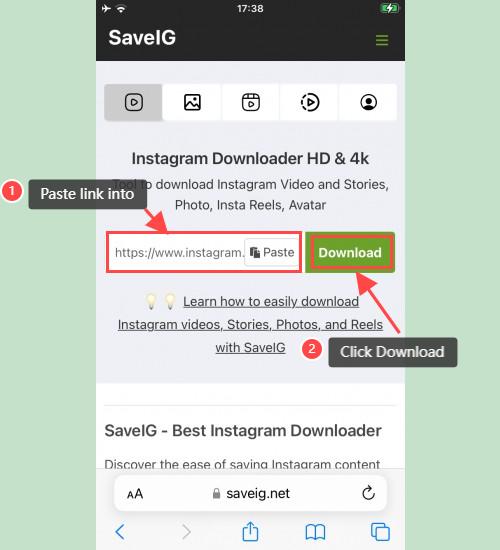
Nzọụkwụ 3: Vidio ịchọrọ ibudata ga-apụta. Pịa bọtịnụ Download Video iji malite ibudata.
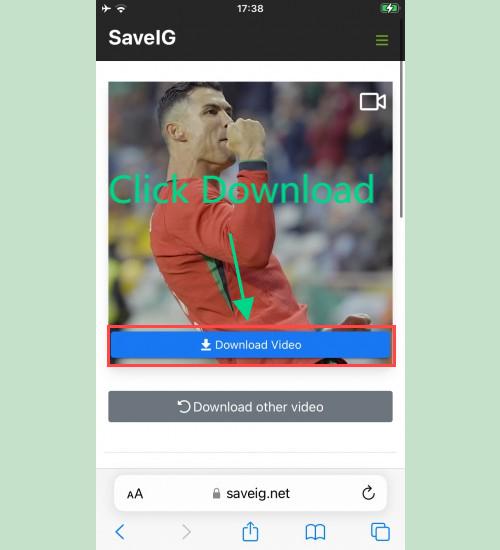
Nzọụkwụ 4: Ozi nkwenye maka ibudata ga-apụta. Pịa Download iji kwado ya.
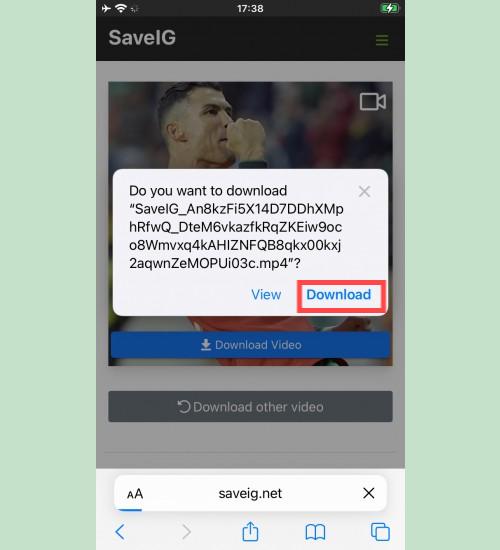
Nzọụkwụ 5: Ị ga-ahụ akara ngosi ibudata n'elu ihe nchọgharị ahụ. Pịa ya ka ị hụ ntụpọ ibudata.
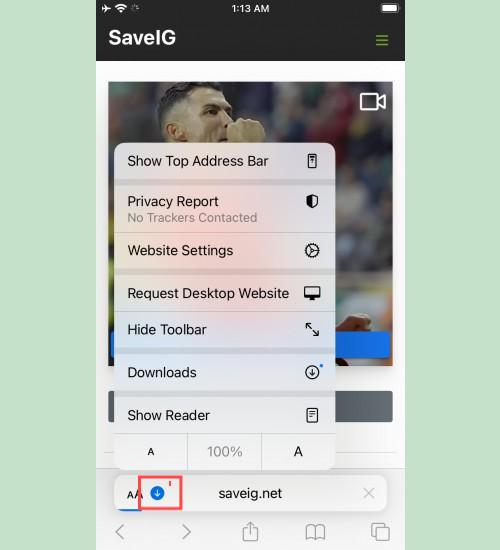
Nzọụkwụ 6: Ozugbo ibudata zuru ezu, meghee ngwa "Files → Downloads" na iPhone gị. Vidio ibudatara ga-adị na ya.
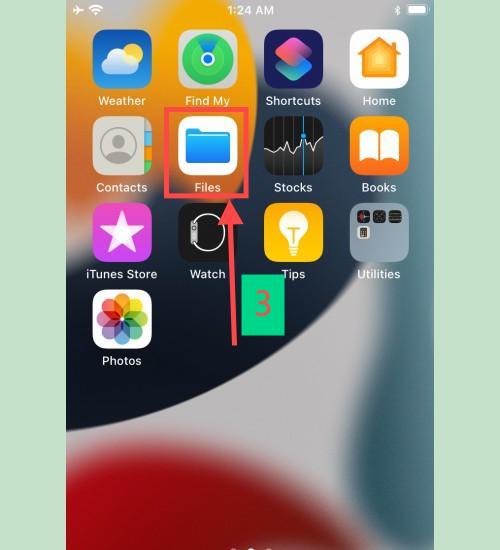
Nzọụkwụ 7: Pịa ogologo vidio ahụ, ma menu ga-apụta. Pịa bọtịnụ "Share".
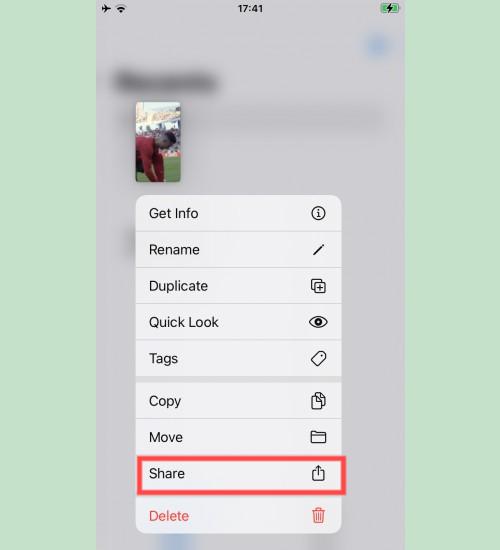
Nzọụkwụ 8: Họrọ nhọrọ "Save Video".
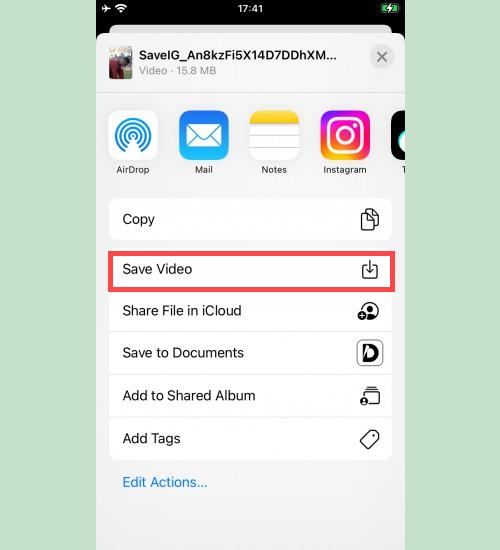
Nzọụkwụ 9: Meghee ngwa "Photos" ma nụ ụtọ vidio ibudatara gị.
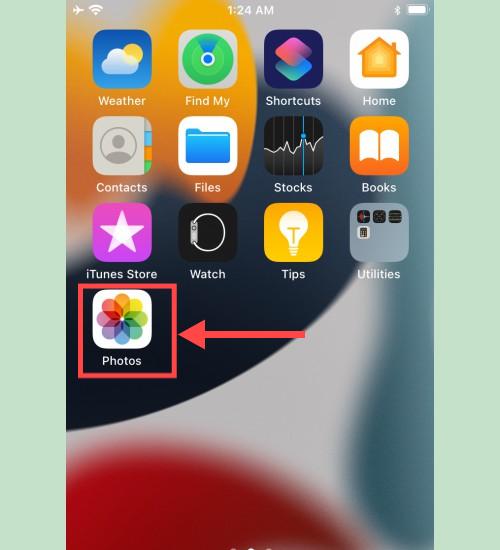
Usoro 2: Iji ngwa "Documents by Readdle" (maka iOS 12 na n'okpuru)
Usoro a na-ewepụ iji ngwa njikwa faịlụ n'efu aha ya bụ Documents by Readdle, nke dakọtara na ọtụtụ ngwaọrụ iOS.
Nzọụkwụ 1: Wunye na gbasie ọsọ "Documents by Readdle" ngwa.
- Gaa na App Store na ngwaọrụ iOS gị ma chọọ Documents by Readdle.
- Ozugbo wunyechara, meghee ngwa Documents by Readdle.
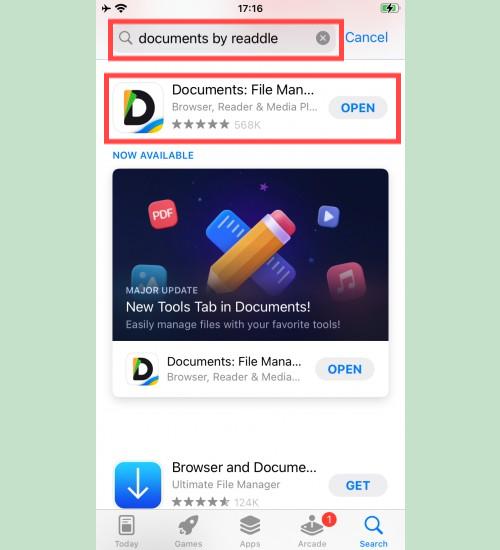
Nzọụkwụ 2: Na ngwa "Documents by Readdle", pịa akara ngosi ihe nchọgharị (nke yiri akara ngosi Safari nwere ntakịrị ntụgharị; na iPhone, ọ dị na ala aka nri, na iPad, ọ dị na aka ekpe menu), gaa na SaveVid.CC.
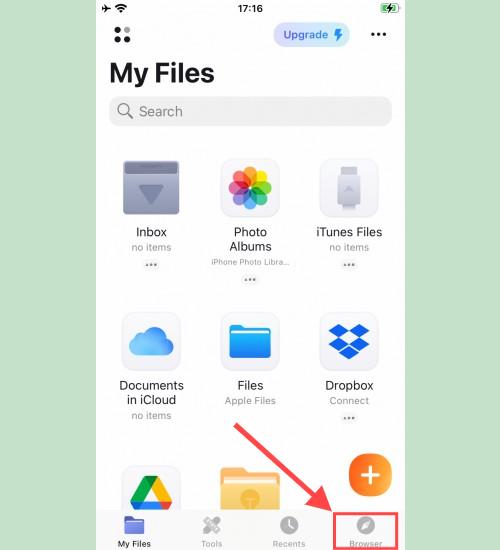
Nzọụkwụ 3: Depụta njikọ vidio Instagram na igbe mbido ma pịa Download.
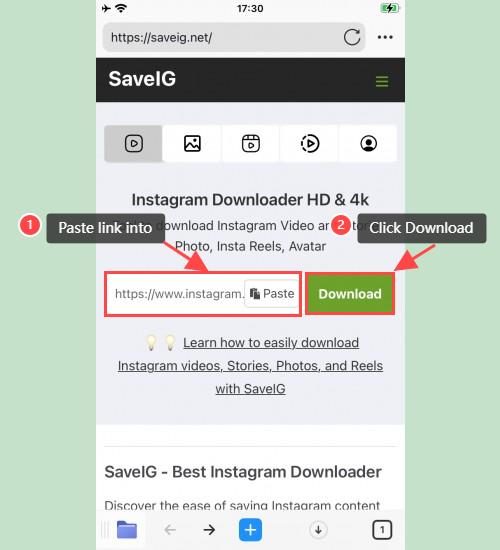
Nzọụkwụ 4: Vidio ga-apụta. Pịa bọtịnụ Download Video iji chekwaa ya.
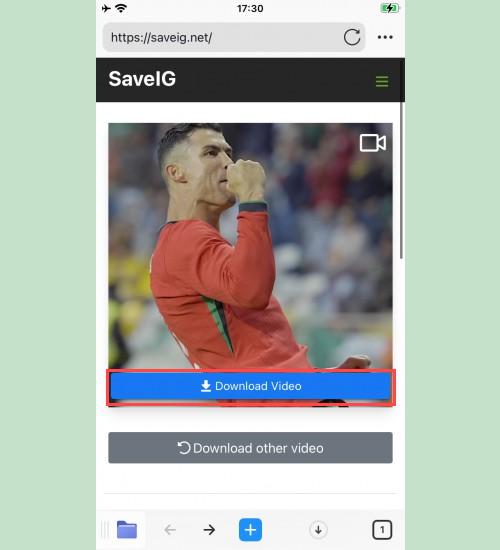
Nzọụkwụ 5: Ị nwere ike ịgbanwe aha faịlụ ahụ tupu pịa "Done" iji kwado ibudata ahụ.
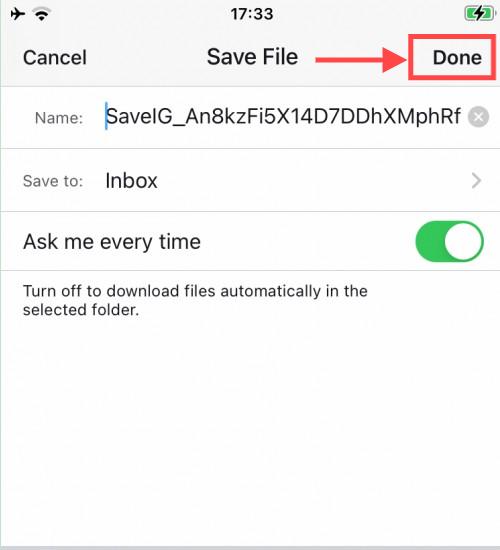
Nzọụkwụ 6: Gbanwee vidio ibudatara gaa na folda "Photos".
- Pịa akara ngosi "My Files" na ala aka nri iji lelee ntụpọ ibudata.
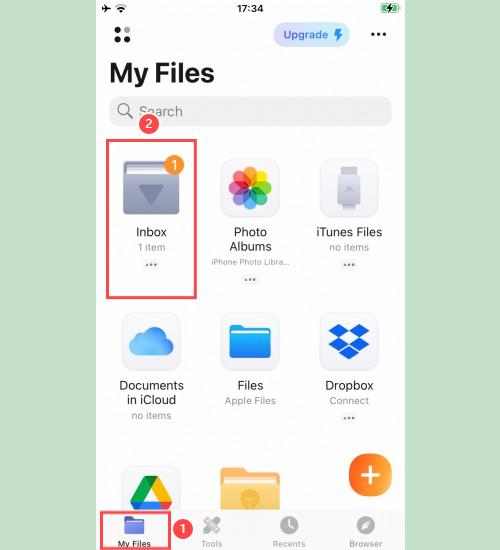
- Na folda "Downloads", pịa akara ngosi ntụpọ atọ dị n'okpuru vidio, họrọ "Move" → "Photos", ugbu a ị nwere ike ịnụ ụtọ vidio ahụ na-enweghị njikọ na nchekwa "Photos".
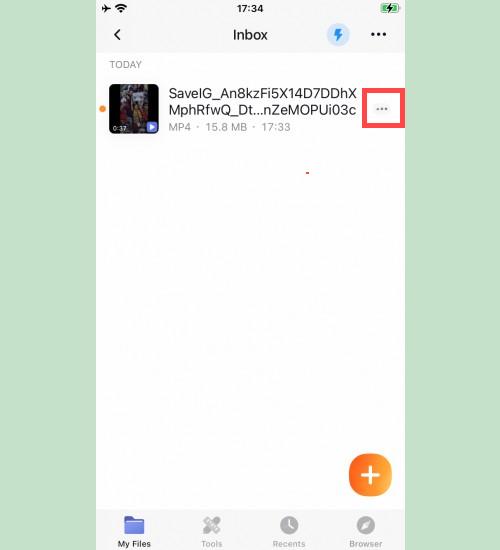
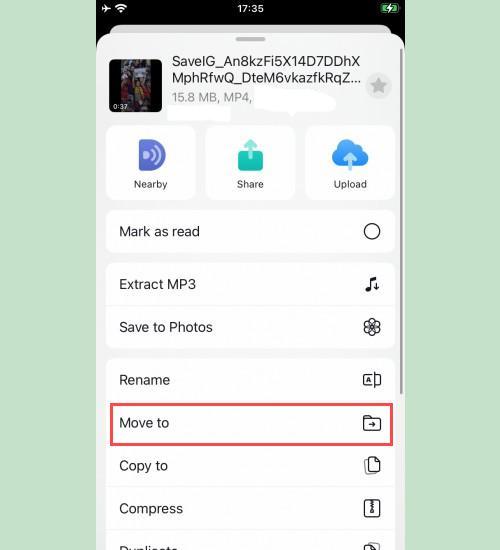
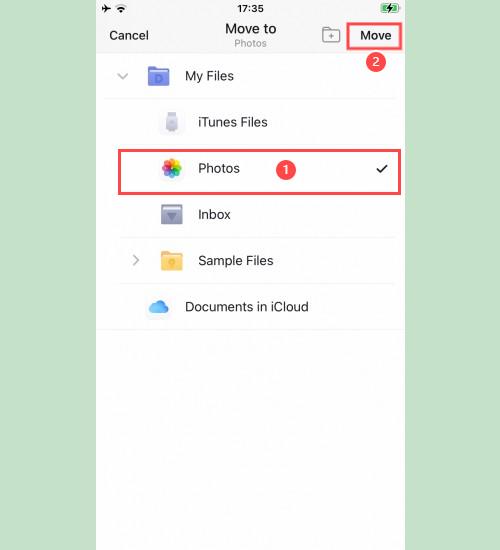
Nzọụkwụ 7: Meghee ngwa "Photos" ma nụ ụtọ vidio ibudatara gị.
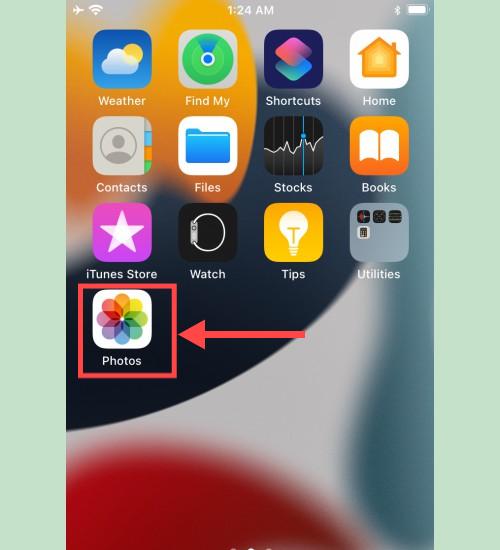
Ọ bụrụ na ị zutere nsogbu ọ bụla, biko kpọtụrụ otu nkwado anyị maka enyemaka: [email protected]